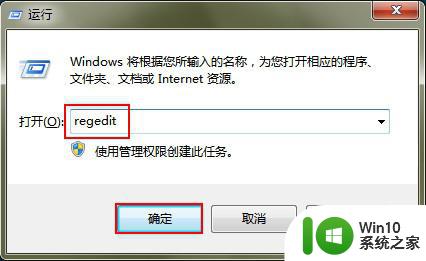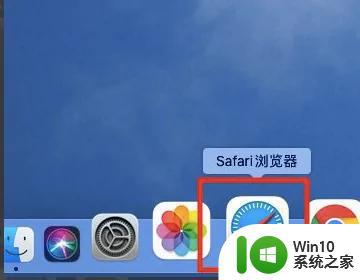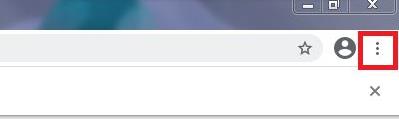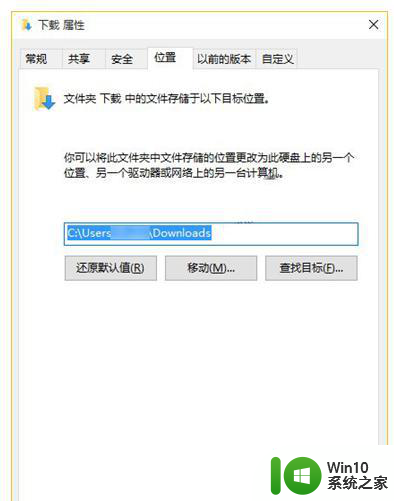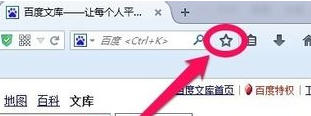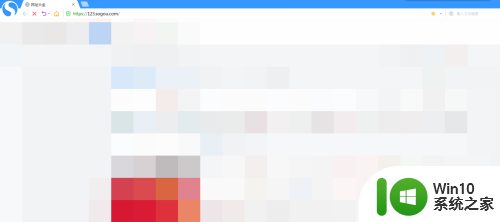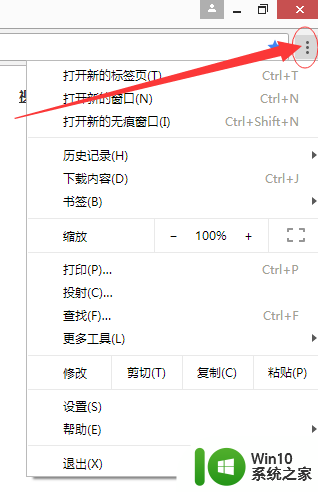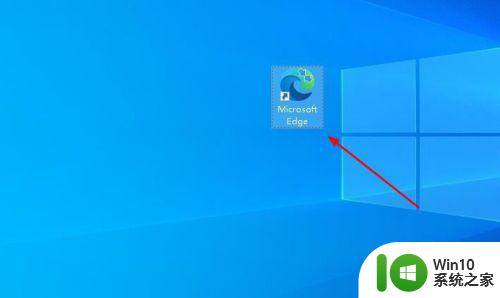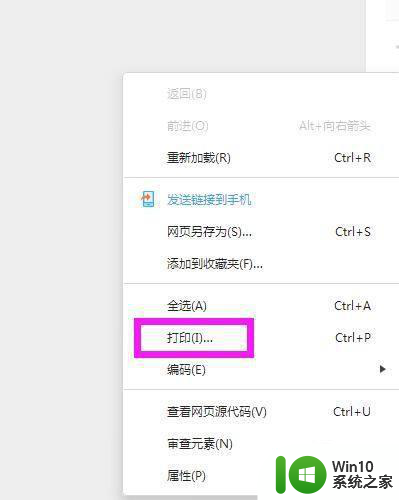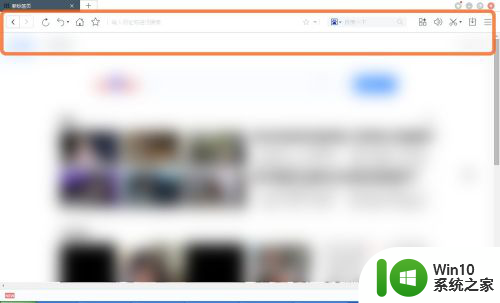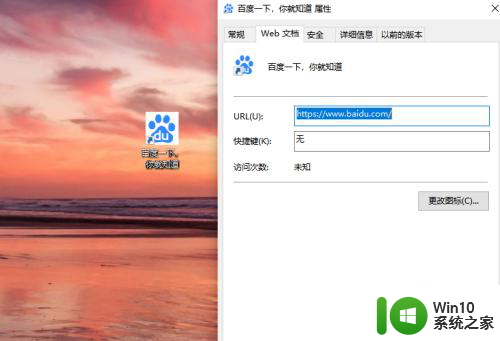怎么将浏览器收藏的网页存入到U盘里面 如何将浏览器书签导出到U盘
更新时间:2025-02-12 17:49:22作者:jiang
在日常生活中,我们经常会用到浏览器进行网页浏览,而在浏览过程中,我们可能会收藏一些喜欢的网页或者添加一些书签,当我们需要在其他设备上访问这些网页或者书签时,我们就需要将它们存储到U盘中。如何将浏览器收藏的网页存入到U盘里面,又该如何将浏览器书签导出到U盘呢?下面我们来一起看看。
具体的设置步骤:
1、点击开始菜单,找到运行后,输入“regedit”命令;
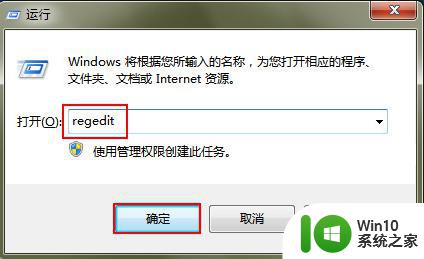
2、在注册表编辑器中依次展开HKEY_CURRENT_USER / Software / Microsoft / Windows / CurrentVersion / Explorer / Shell Folders;
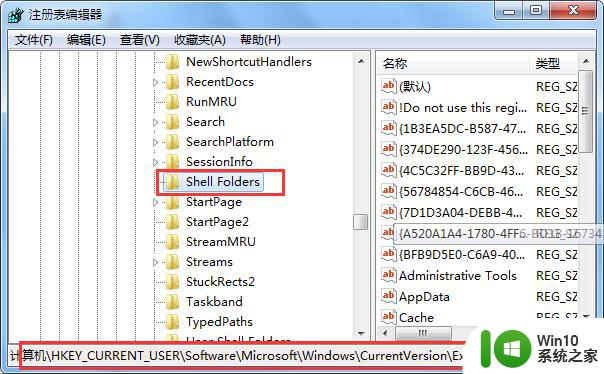
3、在右侧找到Favorites,双击打开将它的数值改为“G:收藏夹”(G为U盘所在盘,根据实际情况改变)。重启电脑即可。
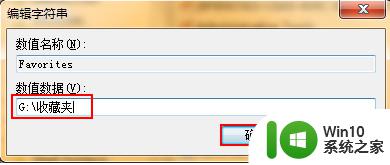
以上就是怎么将浏览器收藏的网页存入到U盘里面的全部内容,如果有遇到这种情况,那么你就可以根据小编的操作来进行解决,非常的简单快速,一步到位。